您好,登录后才能下订单哦!
这篇文章主要为大家详细介绍了利用Python如何将视频转换为音频,文中示例代码介绍的非常详细,具有一定的参考价值,发现的小伙伴们可以参考一下:
Python是一种跨平台的、具有解释性、编译性、互动性和面向对象的脚本语言,其最初的设计是用于编写自动化脚本,随着版本的不断更新和新功能的添加,常用于用于开发独立的项目和大型项目。
安装导入
用 pip 命令快速安装。
pip install ffmpy3
导入刚才安装好的 ffmpy3 库,等下需要读取视频存放的目录和音频存放的目录,所以我们需要导入 os 模块。
import os from ffmpy3 import FFmpeg
创建保存音频的目录
我们需要把转换后的音频文件存放在指定的文件夹里,为了更智能,我们做一个判断,如果不存在这个目录,我们就创建,存在的话就保持不变。
def mkdir_output(output_dir):
existence = os.path.exists(output_dir)
if not existence:
print('创建音频存放目录')
os.makedirs(output_dir) # 创建目录
os.chdir(output_dir) # 切换到创建的文件夹
return True
else:
print('目录已存在,即将保存!')
return False存放路径我们作为参数,等下调用时给出存放路径即可。
文件格式处理
我们把需要转换为音频的视频文件放在一个文件夹下面,用 os 模块把视频的文件名称读取出来,放在列表中。
filepath = r"/Users/brucepk/test" # 待转换视频存放的路径 os.chdir(filepath) # 切换到改路径下 filename = os.listdir(filepath) # 得到文件夹下的所有文件名称
然后我们把所有视频文件后缀替换成音频的格式,视频文件格式较多,我把常见的基本都列出来了。
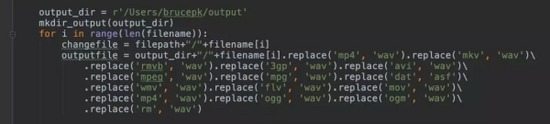
把相应目录下所有视频文件转换成 wav 音频文件储存在指定目录下。
音频文件属性
只改文件后缀当然是不行,文件属性没有转变,这样的文件是无法读取的,我们需要用 FFmpeg 方法对转换后的音频文件赋予它音频的属性。
ff = FFmpeg(
inputs={changefile: None},
outputs={outputfile: '-vn -ar 44100 -ac 2 -ab 192 -f wav'}
)
print(ff.cmd)
ff.run()效果
我在 test 目录下放在两个视频文件,一个是我用手机拍摄的 mp4 格式的视频,为了测试出效果,录了一段语音,另一个视频是 mkv 格式的一部电影。
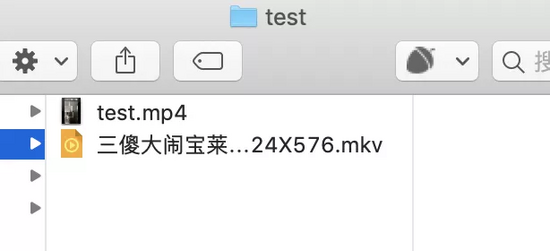
运行代码后,会自动创建一个 output 文件夹,里面就是转换好的音频文件。
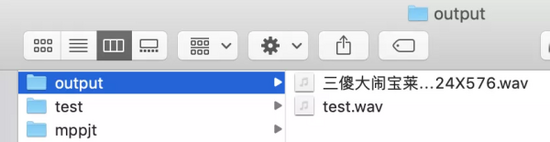
用支持音频的软件打开,可以清晰听到音频。
运行报错处理
1、当你运行代码时,Windows 系统可能会出现 ffmpeg 无法找到之类的报错,如下图所示。
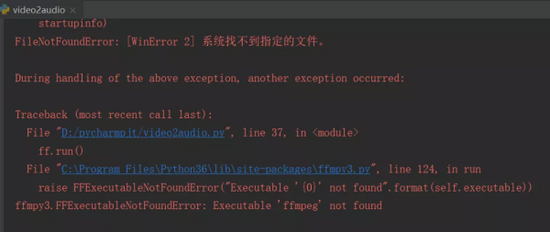
这时,我们需要下载 FFmpeg,访问下面的地址,根据自身电脑版本下载相应安装包。
https://ffmpeg.zeranoe.com/builds/

解压 ffmpeg 文件,打开 ffmpy3.py 文件(按住Ctrl键,点击ffmpy3,快速跳转到该模块),将下面代码中参数 executable 的值改为 ffmpeg.exe 可执行文件的绝对路径。
__init__(self, executable='ffmpeg', global_options=None, inputs=None, outputs=None)
解压后的 ffmpeg.exe 文件在 bin 目录下,把路径替换掉。
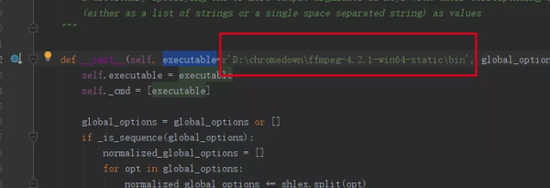
修改后,再次运行,就可以顺利转换了。
2、路径拼接的问题
我的代码是在 Mac 系统中完成的,Mac 中路径是用 / 隔开,而 Windows 中是用 \,为了防止收到转义字符的影响,路径前面最好加上 r。
filepath = r"/Users/brucepk/test"
所以在路径拼接时,Windows 电脑记得 "/" 换成 "\"。
changefile = filepath+"/"+filename[i]
以上时 Mac 系统的写法,Windows 中改成:
changefile = filepath+"\\"+filename[i]
以上就是亿速云小编为大家收集整理的利用Python如何将视频转换为音频,如何觉得亿速云网站的内容还不错,欢迎将亿速云网站推荐给身边好友。
免责声明:本站发布的内容(图片、视频和文字)以原创、转载和分享为主,文章观点不代表本网站立场,如果涉及侵权请联系站长邮箱:is@yisu.com进行举报,并提供相关证据,一经查实,将立刻删除涉嫌侵权内容。